Auteur:
Ellen Moore
Date De Création:
20 Janvier 2021
Date De Mise À Jour:
1 Juillet 2024

Contenu
- Pas
- Partie 1 sur 3: Créer votre propre monde
- Partie 2 sur 3: Configuration du serveur et envoi d'invitations aux joueurs
- Partie 3 sur 3: Comment se connecter au serveur d'un ami
Minecraft est un jeu de blocage populaire. Pour y jouer avec des amis, vous devez créer un serveur et configurer des ports. Minecraft Realms a simplifié le processus de création de serveur afin que vous puissiez jouer avec vos amis, même si vous êtes un noob complet dans la construction de serveurs et en général, entendez ce mot pour la première fois.
Pas
Partie 1 sur 3: Créer votre propre monde
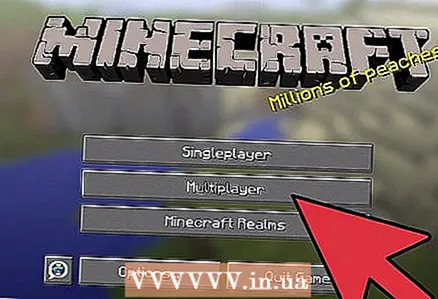 1 Mettez à jour Minecraft. Minecraft Realms ne fonctionnera pas avec l'ancienne version du jeu, vous devrez donc la mettre à jour pour pouvoir créer des serveurs.
1 Mettez à jour Minecraft. Minecraft Realms ne fonctionnera pas avec l'ancienne version du jeu, vous devrez donc la mettre à jour pour pouvoir créer des serveurs. - Le bouton de mise à jour du jeu n'apparaît que si vous possédez une version officielle (la dernière version du jeu au moment de la rédaction de cet article est la 1.7.5).
- Vous devez avoir une copie sous licence du jeu pour acheter Minecraft Realms.
- Supprimez tous les mods et packs de textures, sinon Minecraft Realms ne fonctionnera pas.
- Minecraft Realms n'est actuellement disponible que sur PC. L'édition Minecraft Realms for Pocket arrive bientôt.
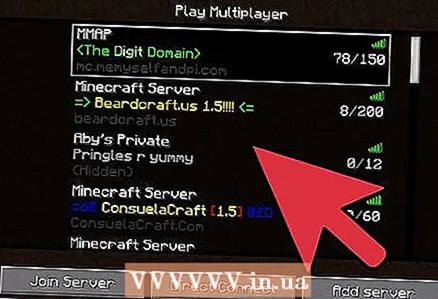 2 Cliquez sur le bouton Minecraft Realms. Une fois cela fait, une nouvelle fenêtre s'ouvrira similaire au mode de jeu multijoueur.
2 Cliquez sur le bouton Minecraft Realms. Une fois cela fait, une nouvelle fenêtre s'ouvrira similaire au mode de jeu multijoueur. - Cliquez sur le bouton "Détails" en bas de l'écran. Le site Minecraft s'ouvrira.
- Le bouton "Paramètres" permet de modifier les paramètres du jeu.
- Le bouton "Jouer" lance le jeu.
 3 Inscrivez-vous à Mojang. Pour créer votre propre serveur, vous devrez d'abord vous abonner à ce service. Il existe différents plans de location de serveurs sur le site.
3 Inscrivez-vous à Mojang. Pour créer votre propre serveur, vous devrez d'abord vous abonner à ce service. Il existe différents plans de location de serveurs sur le site. - Un abonnement existant peut être renouvelé en cliquant sur le lien dans le menu Minecraft Realms - "Plus".
- Si vous souhaitez acheter Minecraft Realms, vous avez un profil Mojang.
- Vous pouvez acheter un abonnement pour 1, 3 ou 6 mois. Vous devrez payer 13 $ par mois, mais ce prix diminue avec un abonnement plus long.
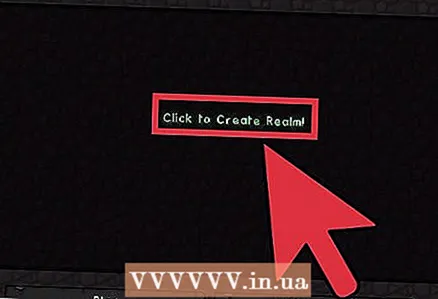 4 Créer un serveur. Après vous être abonné au service, l'option "Créer un monde" deviendra disponible. Cliquez dessus, donnez un nom à votre nouveau monde, définissez la difficulté, jouez !
4 Créer un serveur. Après vous être abonné au service, l'option "Créer un monde" deviendra disponible. Cliquez dessus, donnez un nom à votre nouveau monde, définissez la difficulté, jouez ! - Lorsque vous voyez votre nouveau monde apparaître dans la liste, double-cliquez dessus pour démarrer le jeu.
- Comparé à Hamachi ou à la redirection de port, Realms fonctionne 24h/24 et 7j/7, qu'il y ait ou non des joueurs sur le serveur.
- Seules les personnes que vous avez invitées ont accès à votre monde. Vous ne pouvez pas inviter plus de 20 personnes à jouer sur un serveur, mais seulement 10 peuvent jouer en même temps.
Partie 2 sur 3: Configuration du serveur et envoi d'invitations aux joueurs
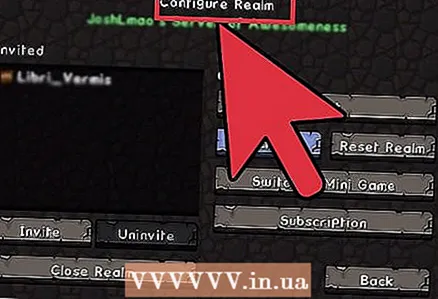 1 Cliquez sur le bouton "Personnaliser le monde". Si vous souhaitez modifier vos paramètres, sauvegardez votre monde, rechargez-le, invitez de nouveaux joueurs, puis ouvrez la page Paramètres du monde. Modifiez les paramètres à votre guise.
1 Cliquez sur le bouton "Personnaliser le monde". Si vous souhaitez modifier vos paramètres, sauvegardez votre monde, rechargez-le, invitez de nouveaux joueurs, puis ouvrez la page Paramètres du monde. Modifiez les paramètres à votre guise. 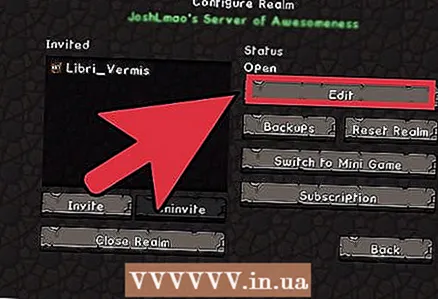 2 Cliquez sur Modifier les paramètres. Ici, vous pouvez modifier le titre, la description, la difficulté et le mode de jeu.
2 Cliquez sur Modifier les paramètres. Ici, vous pouvez modifier le titre, la description, la difficulté et le mode de jeu. - Une fois terminé, cliquez sur le bouton "Terminer", vos modifications seront enregistrées.
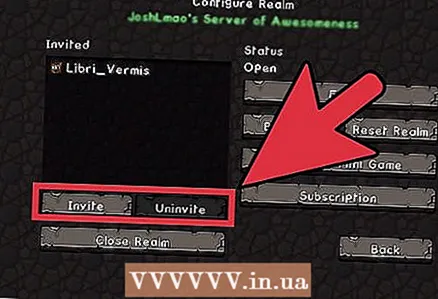 3 Pour inviter ou expulser un joueur, cliquez sur les boutons appropriés. Vous pouvez créer une liste de joueurs qui auront accès au serveur.
3 Pour inviter ou expulser un joueur, cliquez sur les boutons appropriés. Vous pouvez créer une liste de joueurs qui auront accès au serveur. - Sélectionnez le nom d'un joueur et cliquez sur le bouton "Annuler l'invitation" afin de l'empêcher d'accéder à votre monde.
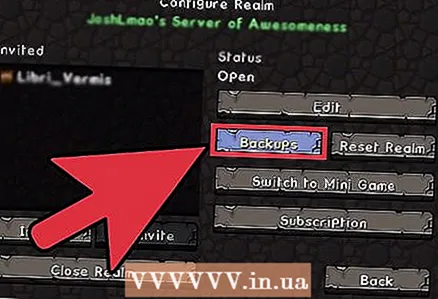 4 En utilisant le bouton "Sauvegardes", vous pouvez afficher et restaurer des mondes à partir de sauvegardes.
4 En utilisant le bouton "Sauvegardes", vous pouvez afficher et restaurer des mondes à partir de sauvegardes.- Vous pouvez restaurer le monde à partir d'une sauvegarde ou télécharger la dernière version du monde sur votre ordinateur.
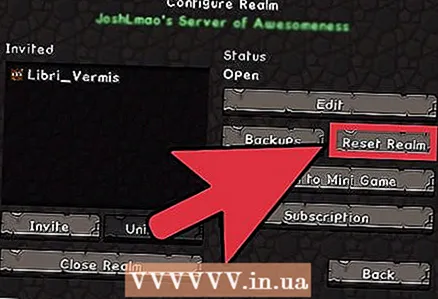 5 Cliquez sur le bouton "Réinitialiser" afin de supprimer tous les changements dans le monde et de le ramener à son état d'origine. Vous pouvez maintenant recommencer le jeu, mais rappelez-vous que ces changements sont irréversibles.
5 Cliquez sur le bouton "Réinitialiser" afin de supprimer tous les changements dans le monde et de le ramener à son état d'origine. Vous pouvez maintenant recommencer le jeu, mais rappelez-vous que ces changements sont irréversibles. - Avec ce bouton, vous pouvez définir le "grain" du monde ou sélectionner une carte toute faite sur laquelle vous souhaitez jouer.
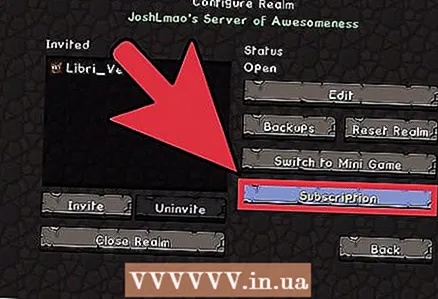 6 Pour gérer votre abonnement, cliquez sur le bouton "Abonnement". Ce bouton vous permettra de visualiser tous les abonnements en cours ainsi que de les renouveler.
6 Pour gérer votre abonnement, cliquez sur le bouton "Abonnement". Ce bouton vous permettra de visualiser tous les abonnements en cours ainsi que de les renouveler. 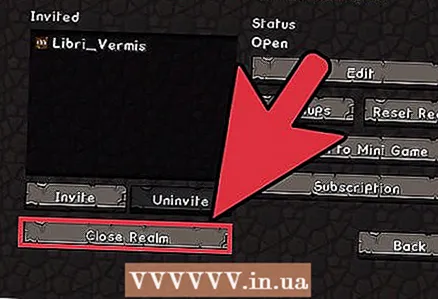 7 Fermez votre monde. Cliquez sur le bouton pour fermer le monde, le monde deviendra inaccessible à tout le monde sauf à vous. On ne sait pas encore si ce changement est réversible, il vaut donc mieux ne pas le faire.
7 Fermez votre monde. Cliquez sur le bouton pour fermer le monde, le monde deviendra inaccessible à tout le monde sauf à vous. On ne sait pas encore si ce changement est réversible, il vaut donc mieux ne pas le faire. - Mieux vaut ne pas le faire si vous avez encore besoin de paix.
Partie 3 sur 3: Comment se connecter au serveur d'un ami
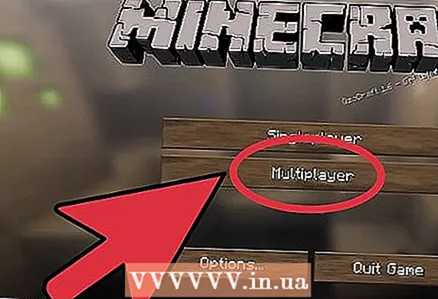 1 Mettez à jour la version du jeu. Vous devez avoir installé la dernière version officielle du jeu pour que Minecraft Realms fonctionne.
1 Mettez à jour la version du jeu. Vous devez avoir installé la dernière version officielle du jeu pour que Minecraft Realms fonctionne. - Supprimez également tous les mods et packs de textures.
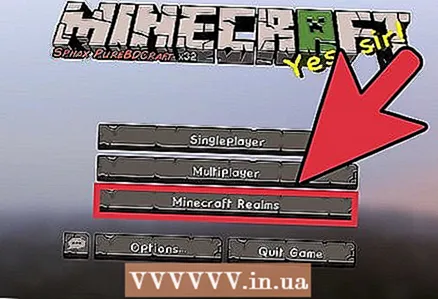 2 Cliquez sur le bouton "Minecraft Realms". Après avoir mis à jour le jeu, ouvrez Minecraft Realms. Demandez à un ami de vous ajouter à la liste des invités du serveur. Quand il le fera, vous verrez une icône d'invitation en haut de la fenêtre. À côté du nom Minecraft Realms.
2 Cliquez sur le bouton "Minecraft Realms". Après avoir mis à jour le jeu, ouvrez Minecraft Realms. Demandez à un ami de vous ajouter à la liste des invités du serveur. Quand il le fera, vous verrez une icône d'invitation en haut de la fenêtre. À côté du nom Minecraft Realms. - Ouvrez une invite, sélectionnez un nom de serveur et cliquez sur Accepter.
- Un nouveau monde apparaîtra sur votre liste, cliquez dessus pour démarrer le jeu.
- Si vous choisissez l'option "Décliner", votre nom disparaîtra de la liste des invités du serveur et vous n'aurez plus accès à ce monde.
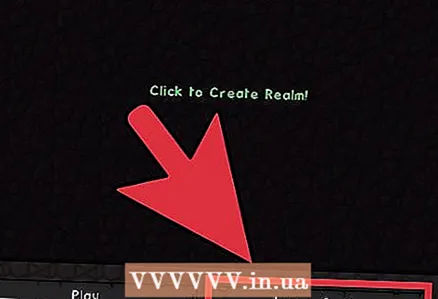 3 Cliquez sur Jouer ou Quitter le monde. Lorsque le nom du monde apparaît dans la fenêtre de jeu, double-cliquez dessus pour rejoindre le jeu.
3 Cliquez sur Jouer ou Quitter le monde. Lorsque le nom du monde apparaît dans la fenêtre de jeu, double-cliquez dessus pour rejoindre le jeu. - Sélectionnez le nom du monde et cliquez sur "Quitter le monde" pour le faire disparaître de votre liste. Vous n'aurez plus accès à ce monde.



